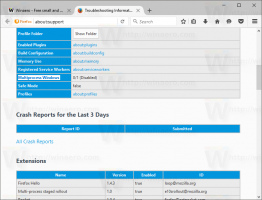Schakel Update Herstart-meldingen in Windows 10 in
Het is mogelijk om Update Restart-meldingen in Windows 10 in te schakelen. Indien ingeschakeld, houdt het besturingssysteem u op de hoogte van geplande herstarttijden. Meldingen worden vaker weergegeven, zodat u niet vergeet wanneer het besturingssysteem uw pc opnieuw opstart.
Windows 10 toont standaard een meldingstoast wanneer updates worden gedownload en opnieuw opstarten is vereist om de installatie van updates te voltooien. Vanaf Windows 10 build 15019 kunt u aanvullende meldingen inschakelen om uzelf op de hoogte te houden wanneer de volgende keer opnieuw wordt opgestart. Hier is hoe het kan.
Meldingen voor opnieuw opstarten van updates inschakelen in Windows 10, volg de onderstaande instructies.
Open Instellingen en ga naar Update & herstel -> Windows Update.
Klik daar op de link Herstart opties aan de rechterkant. De volgende pagina verschijnt:
Schakel de optie in Meer meldingen weergeven zoals hierboven weergegeven en je bent klaar.
Het is bekend dat Windows 10 uw pc automatisch opnieuw opstart wanneer updates worden geïnstalleerd. Als de gebruiker het besturingssysteem gedurende een bepaalde periode niet opnieuw opstart, begint Windows 10 waarschuwingen weer te geven dat de pc op een bepaald tijdstip opnieuw wordt opgestart. Uiteindelijk herstart het het zelf, zelfs als de gebruiker midden in iets belangrijks zit. Veel gebruikers vinden dit gedrag onaangenaam. Als geavanceerde meldingen zijn ingeschakeld, kunt u uw werk opslaan en uw herstart plannen.
De gebruiker kan ook de functie configureren "Actieve uren". Actieve uren is een speciale periode waarin van u wordt verwacht dat u uw pc of telefoon gebruikt. Tijdens die uren worden er geen updates geïnstalleerd en worden er geen herstarts gepland. Als de gebruiker actieve uren instelt, bijvoorbeeld tussen 10.00 en 15.00 uur, zal Windows Update de gebruiker in die periode niet storen. Alleen tussen 15.00 uur en 10.00 uur zal Windows Update het reguliere onderhoud en downloads uitvoeren, updates installeren en opnieuw opstarten.
Ten slotte kunt u het opnieuw opstarten van Windows 10 permanent stoppen na het installeren van updates. Volg de instructies in het artikel, "Hoe u het opnieuw opstarten van Windows 10 permanent kunt stoppen na het installeren van updates". Als alternatief wilt u misschien: Windows Update volledig uitschakelen.